تغییر ایمیل مدیریت وردپرس از طریق پیشخوان وردپرس و phpMyAdmin
آیا می خواهید ایمیل مدیریت وردپرس را تغییر دهید؟ برای راه اندازی سایت وردپرس در ابتدا نیاز به وارد کردن یک ایمیل می باشد، پس از وارد کردن ایمیل و راه اندازی سایت، وردپرس به صورت پیش فرض آن ایمیل را به عنوان ایمیل پیشخوان وردپرس در نظر می گیرد. به صورت کلی اغلب افراد ایمیل شخصی خود را وارد می کنند. بعد از مدت زمانی به این فکر می افتند یک ایمیل خاص را برای سایت شان در نظر گیرند، خب این کار را چطور انجام دهیم؟!
این کار نکتهای دارد که اکثر وبمسترها به آن توجه نمیکنند. در واقع شما باید ایمیل خود را از دو بخش در وردپرس تغییر دهید. یکی بخش حساب کاربری خودتان (برای بازیابی رمز عبور و …) و دیگری ایمیل اصلی وردپرس از بخش تنظیمات عمومی وردپرس که به شما در راه اندازی افزونهها و ارسال فرمهای تماس با ما به ایمیل مدیریتی شما کمک خواهند کرد. ما برای این کار از دو روش استفاده خواهیم کرد:
تغییر ایمیل مدیریت وردپرس از طریق پیشخوان وردپرس
اغلب افراد در بیشتر موارد از این روش برای تغییر ایمیل سایت وردپرس و آدرس ایمیل حساب کاربری ادمین وردپرس استفاده می کنند. در این روش، به منو تنظیمات> عمومی بروید و در بخش آدرس ایمیل، ایمیل دلخواه خود را وارد کنید. از این پس وردپرس ایمیل ها و اطلاعیه ها را به ایمیل جدیدی که وارد کردید، ارسال میکند.
فراموش نکنید که دکمه Save Change را کلیک کنید تا تنظیمات ذخیره شود.
همچنین برای تغییر ایمیل اکانت کاربری کاربران به بخش کاربران> همه کاربران رفته و کاربر مورد نظر را انتخاب و همانند تصویر بر روی گزینه ویرایش کلیک کنید. بعد از کلیک شما به صفحه ویرایش کاربر وارد میشوید و باید در بخش گزینه ایمیل(ضروری)، ایمیل جدید کاربر را نوشته و ذخیره کنید.
بعد از کلیک شما به صفحه ویرایش کاربر وارد میشوید و باید در بخش گزینه ایمیل(ضروری)، ایمیل جدید کاربر را بنویسید.
فراموش نکنید که بر روی دکمه Update Profile کلیک کنید تا تغییرات شما ذخیره شود.
اگر شما در حال حاضر به حساب کاربری که در حال تغییر هستید وارد شوید، وردپرس یک اطلاعیه به آدرس ایمیل جدید ارسال می کند. برای تأیید تغییر ایمیل خود، باید بر روی لینک در ایمیل کلیک کنید.
تغییر ایمیل مدیریت وردپرس از طریق phpMyAdmin
اگر امکان دسترسی به پیشخوان وردپرس را ندارید از این روش استفاده کنید. وارد پنل کاربری هاست خود شوید و به بخش database/ phpMyAdmin بروید. phpMyAdmin یک ابزار مدیریت پایگاه داده است و ما از آن برای تغییر آدرس ایمیل ادمین در دیتابیس وردپرس استفاده خواهیم کرد.
در سمت چپ لیست تمامی دیتابیس های موجود را مشاهده می کنید. دیتابیس سایت وردپرسی خود را انتخاب و روی جدول wp_options کلیک کنید. بعد به دنبال ردیف admin_email بگردید و روی دکمه edit کلیک کنید.
سپس در بخش value ایمیل مورد نظر خود را بنویسید و دکمه Go را بفشارید. حال ایمیل مدیر سایت را تغییر دادید.
اکنون جدول wp_users را برای تغییر ایمیل کاربر وردپرس باز و روی دکمه edit کلیک کنید. و در فیلد user_email ، ایمیل جدید کاربر را بنویسید.
گاهی اوقات ممکن است اطلاعیه های ایمیل وردپرس هرگز به صندوق پستی شما نرسد. این مسئله رایج است و اگر شما قادر به دریافت اطلاعیه های ایمیل وردپرس نیستید، میتوانید راهنمای ما را در مورد چگونگی رفع ارسال نشدن ایمیل ها در وردپرس مشاهده کنید.
ما امیدواریم که این مقاله در آریا وردپرس به شما کمک کند تا یاد بگیرید چگونه ایمیل مدیریت وردپرس را تغییر دهید.


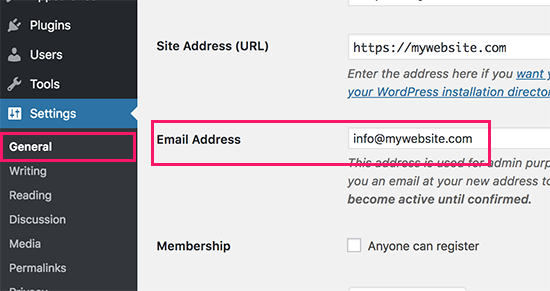
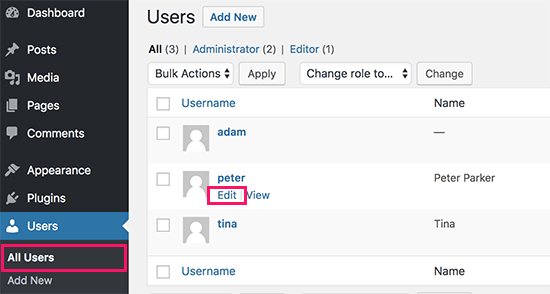
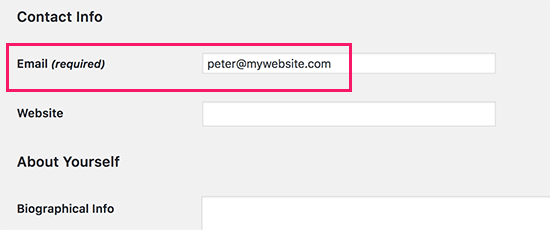
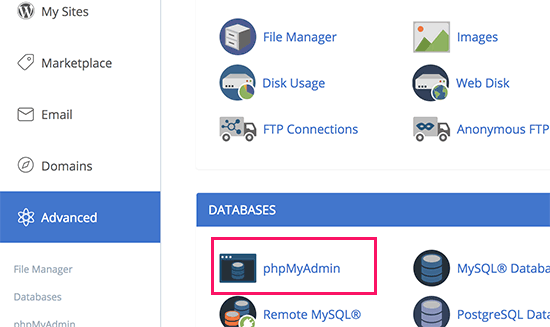
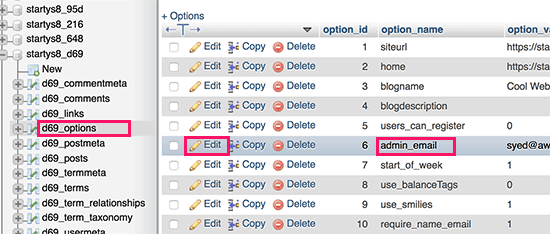
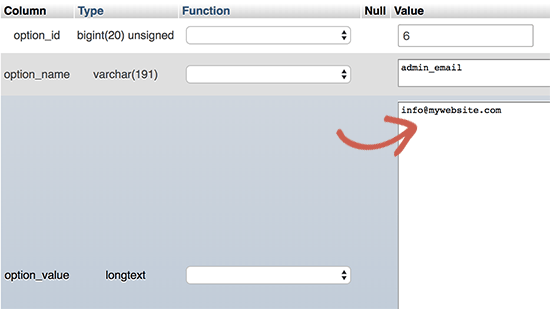
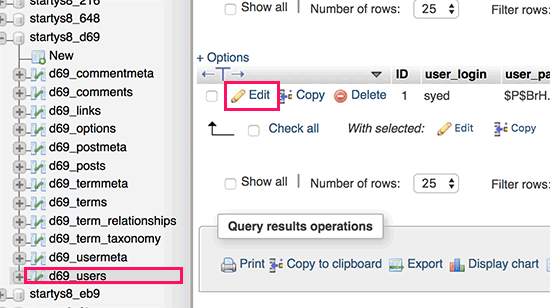
سلام من از خود سایت تغییر ایمیل میزنم ایمیل تاییده برای ایمیلم نمیاد باید چی کار کنم؟
سلام محمد جان، این مورد رو سمت هاستینگ پیگیری کنید که چرا ایمیل ها از وردپرس تون ارسال نمیشه…
اگر افزونه مربوط به ایمیل هم دارید، خالی از لطف نیست یکبار اون رو غیرفعال کنید.
نهایتا اگر نشد طبق همین آموزش می تونید ایمیل رو عوض کنید.
عالی بود ممنون از سایت خوبتون
خواهش میکنم آقا امیر، همینطور ممنون از شما که مارو انتخاب کردین.
بسیار عالی و کاربردی.
نظر لطفتون هست جناب پورحسین.